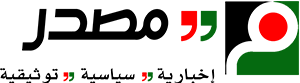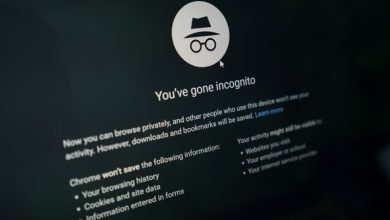7 طرق لتكبير لوحة المفاتيح على أجهزة أبل
يعاني البعض منا من صعوبة في استخدام لوحة المفاتيح الخاصة بهاتفه الذكي، إذ يرجع السبب في غالبية الأحيان إلى حجمها في شاشة الهاتف، يمكن لجميع أجهزة آي أو إس القيام بتعديل لوحة المفاتيح عبر عدة طرق سنقوم بسردها في الفقرات التالية:
لوحة المفاتيح وخاصية تكبير الشاشة
في أجهزة أبل سواء آيفون أو آيباد لا توجد طريقة أصلية لزيادة حجم اللوحة، لهذا السبب ستضطر إلى اللجوء لحلول بديلة من أجل تكبير الشاشة، إذ تعتبر من الخصائص المفيدة؛ إذ تقوم بمضاعفة حجم جميع عناصر الواجهة المعروضة على الجهاز من نوع آيفون أو آيباد
- ادخل إلى تطبيق الإعدادات.
- توجه إلى “شاشة العرض والإضاءة”.
- انزل للأسفل ثم اضغط على خيار تكبير الشاشة.
- اختر “نص أكبر” في آيفون، أو اختر “الافتراضي” في آيباد.
- انقر على “تم” في الأعلى، وستظهر لك رسالة تأكيد. اضغط بعدها على “استخدام التكبير”، وسوف تتم إعادة تشغيل هاتفك لتجد الواجهة قد صارت أكبر.
نصيحة: اختر “الافتراضي” في الخطوة الثالثة من أجل العودة إلى الحجم الطبيعي. ويمكنك فعل ذلك على آيباد باختيار “مساحة أكبر”.
تغيير الشاشة إلى الوضع الأفقي
من بين أسهل الطرق للحصول على لوحة مفاتيح أكبر من العادية هي تحويل الشاشة من الوضع العمودي إلى الأفقي، ابدأ بتعطيل قفل الاتجاه الرأسي في جهاز آيفون أو آيباد، ثم تدوير جهازك أثناء الكتابة لتحصل على لوحة مفاتيح أكبر. للقيام بذلك اتبع الخطوات التالية:

- توجه إلى مركز التحكم على جهاز آيفون أو آيباد عن طريق سحب الشاشة لأعلى.
- في حال كان زر “قفل الاتجاه الرأسي” معطلاً باللون الأحمر، فلن يتم تدوير شاشة هاتفك تلقائياً. لهذا انقر على الزر حتى تتأكد من إيقاف تشغيل القفل.
- بعد القيام بهذه الخطوات افتح تطبيق الذي تود الكتابة بداخله ثم قم بتدوير الهاتف إلى الوضع الأفقي، ما يتيح لك الكتابة على لوحة مفاتيح أكبر.
تكبير المفاتيح وتطبيقات الطرف الثالث
لا يتيح لك تطبيق لوحة المفاتيح الموجود على كل من آيباد وآيفون إمكانية تكبير لوحة المفاتيح مثل الخاصية الموجودة في معظم هواتف الأندرويد، لكن هناك بعض التطبيقات الخاصة بهذه الوحة من الطرف الثالث يمكنها القيام بتغيير الحجم الافتراضي للوحة .
من بين هذه التطبيقات تطبيق “Fleksy” المتوفر بشكل مجاني على متجر أبل ستور، بعد تحميله اتبع الخطوات التالية لتجعل لوحة مفاتيح آيباد أو آيفون أكبر باستخدام التطبيق:
- افتح تطبيق Fleksy واتبع التعليمات التي ستظهر على الشاشة، حتى تضيف لوحة المفاتيح إلى هاتفك.
- في حال لم تعمل لوحة مفاتيح على هذا التطبيق كما هو المتوقع، فتوجه إلى تطبيق الإعدادات، ثم اختر Fleksy، ثم انقر على “لوحات المفاتيح”.
- اضغط على الزر الموجود بجوار اسم التطبيق لتفعيل الوحة ، ثم اختر خيار “السماح بالوصول الكامل”.
- قد لا تعمل لوحة المفاتيح الخاصة بهذا التطبيق، لهذا قد يتعين عليك التوجه إلى الإعدادات ثم الضغط على عام، ثم لوحة المفاتيح، بعدها يمكن اختيار “إضافة لوحة مفاتيح جديدة” لتفعيلها، مرر الشاشة للأسفل واختر التطبيق المدرج تحت قائمة لوحات مفاتيح الطرف الثالث.
- افتح أي تطبيق يسمح بكتابة النصوص، مثل تطبيق الملاحظات. واضغط مطولاً على أيقونة “الكرة الأرضية” في لوحة مفاتيحك الحالية، ثم اختر Fleksy من القائمة.
توجد العديد من التطبيقات المجانية التي تفي بالغرض نفسه، من بينها:
- تطبيق ReBoard.
- تطبيق TuneKey.
إغلاق وضع التصفح بيد واحدة
إذا كانت لوحة المفاتيح عالقة أو تظهر فقط على اليمين أو على اليسار فهذا يعني أنك فعّلت خاصية التصفح بيد واحدة، من أجل إزالة هذه الخاصية يرجى اتباع الخطوات التالية:

- اضغط على أيقونة السهم الموجودة على اليمين أو على اليسار في لوحة المفاتيح الخاصة بك.
- إذا لم تنجح الخطوة السابقة، فاضغط مطولاً على أيقونة “الكرة الأرضية”، ثم اضغط على أيقونة لوحة المفاتيح في المنتصف.
تعطيل لوحة المفاتيح العائمة بالآيباد
إذا كانت لوحة مفاتيح جهاز آيباد صغيرة وتحتل موقعاً عشوائياً على الشاشة بدلاً من الظهور في الجزء السفلي؛ فهذا يعني أنها في الوضع العائم. ويمكنك إعادة لوحة مفاتيح آيباد إلى حجمها الطبيعي عن طريق تعطيل لوحة الكتابة العائمة.
يمكن القيام بذلك عبر اتباع إحدى هذه الطرق:

- تعتمد الطريقة الأولى على استخدام الإيماءات. حيث يمكنك استخدام إيماءة التكبير على لوحة المفاتيح الصغيرة العائمة، من أجل إعادتها إلى حجمها الطبيعي. ضع إصبعين على لوحة الطكتابة العائمة وباعد بينهما ببساطة، دون أن ترفع يدك عن لوحة الكتابة.
- أما الطريقة الثانية اضغط على لوحة المفاتيح العائمة باستخدام الشريط ثم اسحبها إلى الحافة السفلية من الشاشة. وسيجري عندها تكبير اللوحة واستعادة حجمها الطبيعي.
في هذه الحالة تكون قد تمكنت من حل مشكل لوحة المفاتيح العائمة والعودة إلى اللوحة الافتراضية والعادية.
تعطيل لوحة الكتابة المنقسمة لقسمين
حسب موقع “Make Tech Easier” في حال كانت لوحة المفاتيح الخاصة بك منقسمة إلى قسمين فهذا يعني أنك قمت بتفعيل هذه الخاصية، لهذا يجب عليك العودة إلى الوضع العادي من أجل الحصول على لوحة مفاتيح أكبر، للقيام بذلك اتبع الخطوات التالية:
- يمكنك ضم نصفي لوحة المفاتيح معاً بوضع إصبع واحدة على كل نصف من لوحة الكتابة، ثم تحريك إصبعيك في اتجاه بعضهما حتى يتصلا من جديد.
- أو يمكن الضغط مطولاً على أيقونة لوحة المفاتيح الموجودة في الزاوية السفلية اليسرى من لوحة مفاتيحك، ثم مرر إصبعك حتى تصل إلى خيار “إرساء ودمج”، وارفع إصبعك بعدها.

استخدام قلم أبل لتكبير اللوحة
عندما تنقر على خانة النص باستخدام قلم أبل المتصل بجهاز آيباد، تظهر لوحة المفاتيح العائمة أحياناً بدلاً من لوحة الكتابة التقليدية المثبتة في أسفل الشاشة.
ويمكنك الحيلولة دون حدوث ذلك عن طريق تعطيل خاصية “الكتابة باليد” من قلم أبل، توجّه إلى “الإعدادات > قلم أبل”، ثم عطِّل الزر الموجود بجوار “الكتابة باليد”.